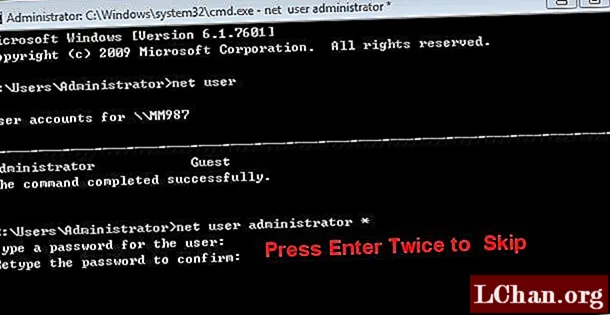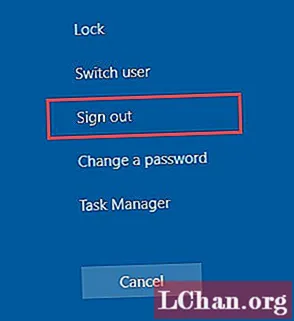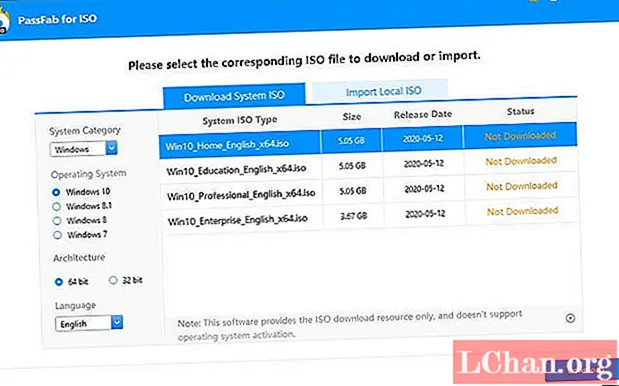Tarkib
- 1-qism. Parolni unutganingizda Windows 7 parolini o'zgartiring
- Nima uchun PassFab 4WinKey-ni tanlaysiz?
- 2-qism. Faollashtirilgan Windows 7-da Windows 7 parolini o'zgartiring
- 1. Administrat hisob qaydnomasining parolini Windows 7-da o'zgartiring
- 2. Windows 7-da mahalliy foydalanuvchi hisob qaydnomasi parolini o'zgartiring
- Xulosa
Agar sizda Windows 7 kompyuteringiz bo'lsa va hozirda kompyuterdan qulflanish muammosiga duch kelsangiz, Windows 7-da parolni qanday o'zgartirishni bilish uchun ushbu maqolani to'liq o'qib chiqishingiz kerak, chunki bu Windows 10 va 7 o'rtasida juda farq qiladi, ba'zan , sizga professional usul kerak bo'lishi mumkin. Keling, ko'proq o'rganaylik.
- 1-qism. Parolni unutganingizda Windows 7 parolini o'zgartiring
- 2-qism. Faollashtirilgan Windows 7-da Windows 7 parolini o'zgartiring
1-qism. Parolni unutganingizda Windows 7 parolini o'zgartiring
Yuqorida aytib o'tganimizdek, Windows 7 yoki XP kabi eski tizim parolni almashtirishda ehtiyot bo'lishi kerak. Bundan tashqari, ko'pchiligimiz uchun ba'zi bir o'zgarishlarni olish uchun ichki tizimga qanday kirishni bilmaymiz. Yaxshiyamki, bu erda siz Windows-da parolni tiklash vositasi bo'lgan PassFab 4WinKey-ni sinab ko'rishingiz mumkin bo'lgan vosita. Ushbu vositadan foydalanib, siz Windows 7-da parolni bir necha daqiqada o'zgartirishingiz mumkin.
Nima uchun PassFab 4WinKey-ni tanlaysiz?
Qaysi Windows versiyasidan foydalanmasligingizdan va qaysi kompyuter modelidan foydalanganingizdan qat'i nazar, PassFab 4WinKey sizga Windows parol muammolarini tezda hal qilishga imkon beradi. Shuningdek, u Mac-da reset diskini yaratishga imkon beradi.
1-qadam: Birinchidan, kompyuterda PassFab 4WinKey dasturini ishga tushiring va Advanced Recovery Wizard-ga o'ting.

2-qadam: Endi qulflangan kompyuteringizda Windows versiyasini tanlang va USB yoki CD-da yuklanadigan parolni tiklash diskini yaratish uchun "Yonish" tugmasini bosing.

Eslatma: Agar siz qutqaruv diskini yaratish uchun USB-ni tanlasangiz, u avval formatlanadi va undagi barcha ma'lumotlarni yo'qotasiz. Shunday qilib, bo'sh USB diskini tanlang yoki boshqa kompyuterdagi ma'lumotlarning zaxira nusxasini yarating.
3-qadam: Qulflangan kompyuterga yuklanadigan parolni tiklash diskini joylashtiring va yuklanganda F12 yoki ESC tugmalarini bosib yuklash menyusiga kiring.
4-qadam: Yuklash menyusida tiklash diskidan yuklashni tanlang va u Qutqaruv dasturini ishga tushiradi.

5-qadam: PassFab 4WinKey dastur interfeysida qulflangan kompyuteringizda Windows o'rnatilishini tanlang va "Parolni tiklash" radio tugmasini bosing.

6-qadam: Parolini o'zgartirmoqchi bo'lgan foydalanuvchi nomini tanlang va yangi parolni tegishli matn maydoniga kiriting.

Nihoyat, Keyingisini bosing va dastur parolini o'zgartirishni kuting. Endi siz kompyuteringizga yangi parol bilan kirishingiz mumkin.
2-qism. Faollashtirilgan Windows 7-da Windows 7 parolini o'zgartiring
Unutilgan parolni tiklashdan tashqari, kimdir yorilib yoki uni kiritayotganingizni ko'rganda, Windows 7 parolini tiklashingiz kerak bo'ladi. Agar siz parolni bilsangiz, uni kompyuteringizda bemalol o'zgartirishingiz mumkin. Shaxsiy kompyuteringizda ham mahalliy, ham ma'mur hisob qaydnomasi bo'lishi mumkin. Ma'mur hisobi eng ko'p imtiyozlarga ega bo'lganligi sababli, uni faqat parolni bilsangiz, uni o'zgartirishingiz mumkin, ma'mur ma'muriy hisobdan boshqa foydalanuvchi parolini o'zgartirishi mumkin.Quyida ikkalasini ham muhokama qilamiz, ma'muriy va mahalliy foydalanuvchi hisobi uchun Windows 7-da parolni qanday o'zgartirish kerak.
1. Administrat hisob qaydnomasining parolini Windows 7-da o'zgartiring
1-qadam: Birinchidan, ma'muriy hisobga kirishingiz va keyin Boshqaruv panelini ochishingiz kerak.

2-qadam: Endi Boshqaruv panelidagi "Foydalanuvchilar hisobi va oilaviy xavfsizlik" bo'limiga o'ting va keyin "Foydalanuvchi hisoblari" ni bosing.

3-qadam: "O'zingizning foydalanuvchi qayd yozuvingizga o'zgartirish kiritish" tugmasini bosing.
4-qadam: Keyingi ekranda "Parolingizni o'zgartirish" tugmachasini bosing va keyin joriy parolingizni kiriting.

5-qadam: Keyin, avval "Yangi parol" maydoniga, so'ngra "Yangi parolni tasdiqlash" maydoniga yangi parolni kiritishingiz kerak bo'ladi.

6-qadam: Agar xohlasangiz, keyingi maydonga parol maslahatini kiriting va nihoyat "Parolni o'zgartirish" tugmasini bosing.
Bu sizning Windows 7-dagi ma'muriy hisob qaydnomangiz parolini o'zgartiradi.
2. Windows 7-da mahalliy foydalanuvchi hisob qaydnomasi parolini o'zgartiring
Mahalliy foydalanuvchi hisob qaydnomasining parolini o'zgartirish uchun siz mahalliy foydalanuvchi hisobiga kirishingiz va keyin parolni o'zgartirish uchun yuqorida ko'rsatilgan amallarni bajarishingiz kerak bo'ladi. Shunga qaramay, siz boshqa foydalanuvchi parolini ma'muriy hisob qaydnomasidan o'zgartirishingiz mumkin. Buning uchun quyidagi amallarni bajaring -
1-qadam: Yuqoridagi amallarni bajargan holda foydalanuvchi hisobi oynasiga o'ting, ya'ni Boshlash> Boshqarish paneli> Foydalanuvchilarning hisob qaydnomalari va oilaviy xavfsizlik> Foydalanuvchilar hisoblari.
2-qadam: Keyin "Boshqa hisob qaydnomasini boshqarish" havolasini bosing va parolini o'zgartirmoqchi bo'lgan mahalliy foydalanuvchi hisobini tanlang.

3-qadam: "Parolni o'zgartirish" parametrini bosing va keyin yangi parolni ikki marta kiriting.
4-qadam: Agar xohlasangiz parolga ishora bering va o'zgarishlarni saqlash uchun "Parolni o'zgartirish" tugmasini bosing.
Xulosa
Ushbu maqolada biz Windows 7 parolini o'zgartirishning ko'plab usullarini taqdim etdik. Ammo, faqat PassFab 4WinKey Windows 10 parolini va boshqalarni o'zgartirish uchun ishlaydi. Oddiy qilib aytganda, ushbu vosita yordamida siz endi Windows parol muammosidan xavotir olmaysiz.